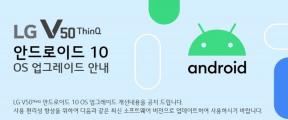Поправка: Плек не скенира библиотеку или нове датотеке
мисцеланеа / / April 29, 2023
Плек је популаран софтвер за медијски сервер који омогућава корисницима да стримују своју медијску библиотеку на више уређаја. Међутим, неки корисници су пријавили проблем где Плек не скенира њихову библиотеку или нове датотеке. Ако сте један од тих корисника, не брините. Ту смо да помогнемо. У овом чланку ћемо вам помоћи да решите овај проблем и такође ћемо одговорити на ваша често постављана питања. Дакле, без даљег одлагања, почнимо.
Такође прочитајте
Плек не приказује моје медијске датотеке, како то поправити?

Садржај странице
-
Поправите Плек не скенира библиотеку или нове датотеке
- Исправка 1: Правилно именовајте датотеке
- Исправка 2: Проверите да ли постоји искључени садржај
- Исправка 3: Извуците архиве
- Исправка 4: Промените свој сервер
- Поправка 5: Поново покрените уређај
- Поправка 6: Омогућите Плек Медиа Сервер
- Исправка 7: Поново додајте датотеке
-
Поправка 8: Поново инсталирајте Плек
- Корак 1: Деинсталирајте Плек
- Корак 2: Обришите све Плек податке
- Корак 3: Инсталирајте Плек
- Исправка 9: Користите спољни диск за скенирање датотека
- Поправка 10: Ресетујте дозволе фолдера са контролне табле
-
Често постављана питања
- Зашто моја Плек библиотека не скенира нове датотеке?
- Како могу да решим проблем са Плеком који не скенира моју библиотеку?
- Могу ли да решим проблем поновним инсталирањем Плек-а?
- Шта да радим ако и даље имам проблема са Плек библиотеком која не скенира нове датотеке?
- Закључак
Поправите Плек не скенира библиотеку или нове датотеке
Иза овог проблема може бити неколико разлога. Међутим, постоји и неколико поправки. Ево неких од најефикаснијих решења која ће вам помоћи да ваш Плек Медиа Сервер поново ради глатко. Обавезно испробајте све исправке да бисте решили проблем.
Исправка 1: Правилно именовајте датотеке
Прво, требало би да се уверите да су ваше датотеке правилно именоване и организоване. Скенери које Плек користи су обично изузетно способни и често ефикасни, чак и са садржајем који се не придржава смерница за именовање. Када је скенерима потребна помоћ, то се ради означавањем и очекиваном категоризацијом садржаја. Обавезно преименујте своје датотеке и покушајте поново.
Исправка 2: Проверите да ли постоји искључени садржај
Затим проверите да ли има искљученог садржаја. Плек може да искључи одређене датотеке или фасцикле из скенирања због .плекигноре датотеке, посебних речи или неподржаних формата датотека. Мораћете да се уверите да ваш садржај не одговара ниједном од ових критеријума да бисте били пронађени.
Такође треба напоменути да Плек Медиа Сервер не прихвата „слика диска“ формати за мултимедију (као што су ИСО, ИМГ, ВИДЕО ТС, БДМВ или еквивалентни). Морате да конвертујете садржај у одговарајући формат да бисте га скенирали.
Огласи
Исправка 3: Извуците архиве
Плек не може сам издвојити архиве. Због тога ћете морати да издвојите било који садржај из архивског контејнера (као што су ЗИП, РАР, ГЗИП, ТАР или друге сличне датотеке) да бисте приступили самој стандардној медијској датотеци.
Исправка 4: Промените свој сервер
Можете покушати да промените сервер ако и даље имате проблема са Плеком који не скенира вашу библиотеку или нове датотеке. То можете учинити користећи ВПН везу на свом уређају.
ВПН или виртуелна приватна мрежа може помоћи да маскирате вашу ИП адресу и учините да изгледа као да се ваш уређај налази на другој локацији. Ово понекад може помоћи у решавању проблема са Плек-ом који не скенира вашу библиотеку или нове датотеке, јер ВПН веза може да заобиђе било каква географска ограничења или заштитне зидове који могу да изазову проблем.
Поправка 5: Поново покрените уређај
Поновно покретање уређаја такође може помоћи у решавању проблема са Плек-ом који не скенира вашу библиотеку или нове датотеке. Када поново покренете уређај, сви тренутно покренути процеси и услуге се гасе, а уређај се поново покреће. Ово може помоћи да се отклоне све привремене грешке или грешке које могу узроковати проблем са Плек-ом. Обавезно поново покрените уређај и покушајте поново да скенирате датотеке.
Поправка 6: Омогућите Плек Медиа Сервер
Ако сте случајно онемогућили Плек медијски сервер, нећете моћи да скенирате библиотеку или нове датотеке у Плек-у. Поновно омогућавање би требало да реши проблем. Ево како да га поново омогућите:
- Отворите апликацију Плек на свом уређају.
- Кликните на икону Подешавања у горњем десном углу екрана.
- Изаберите „Плек медиа сервер“ а затим кликните на „Број верзије сервера“ опција.
- Ово ће омогућити Плек медиа сервер.
- Када је омогућено, поново покрените апликацију Плек и покушајте поново да скенирате датотеке.
Исправка 7: Поново додајте датотеке
Такође можете покушати да поново додате датотеке у библиотеку. Ово често може да реши проблеме са Плек-ом који не препознаје ваше медијске датотеке. Имати на уму; међутим, поновно додавање датотека може потрајати, у зависности од величине ваше библиотеке, па будите стрпљиви и пустите Плек-а да заврши процес.
Поправка 8: Поново инсталирајте Плек
Поновна инсталација Плек-а ће уклонити тренутну верзију софтвера, а затим инсталирати нову, свежу копију. Ово може помоћи у отклањању грешака, грешака или других проблема који могу бити присутни у тренутној верзији софтвера. Поред тога, поновна инсталација се може користити за надоградњу на нову верзију софтвера, која може укључивати нове функције и побољшања. Имајте на уму да ће сви ваши подаци бити избрисани након поновне инсталације.
Корак 1: Деинсталирајте Плек
Прво, мораћете да деинсталирате Плек са свог уређаја. У оперативном систему Виндовс идите на Контролна табла, изаберите Програми и функције, а затим пронађите Плек на листи инсталираних програма. Кликните на њега и изаберите Деинсталирај. На Мац рачунару отворите Апликације фолдер, пронађите Плек и превуците га у смеће.
Корак 2: Обришите све Плек податке
Затим ћете морати да уклоните све преостале датотеке са свог уређаја. У оперативном систему Виндовс идите на Ц:\Усерс[корисничко име]\АппДата\Лоцал\Плек Медиа Сервер и избришите цео фолдер. На Мац-у идите на ~/Либрари/Апплицатион Суппорт/Плек Медиа Сервер и избришите цео фолдер.
Корак 3: Инсталирајте Плек
Реклама
Сада можете преузети најновију верзију Плек-а са званичне веб странице и инсталирати је на свој уређај.
Пратећи ове кораке, требало би да будете у могућности да поново инсталирате Плек и решите све проблеме са тим да не скенира вашу библиотеку или нове датотеке. Међутим, ако се проблем настави, можда би било вредно проверити да ли постоје ажурирања Плек Медиа Сервера.
Исправка 9: Користите спољни диск за скенирање датотека
Једно решење за овај проблем је коришћење екстерне диск јединице за скенирање датотека. Ово се може урадити повезивањем екстерне диск јединице са рачунаром, а затим премештањем медијских датотека на диск јединицу. Пратите ове кораке да бисте то урадили:
- Искључите диск јединицу сервера са рачунара или мреже. Ово ће осигурати да Плек не покушава активно да скенира датотеке док их копирате на спољни диск.
- Након што искључите серверску диск јединицу, укључите спољну диск јединицу у рачунар и копирајте све жељене филмове, емисије и друге медијске датотеке у одговарајуће фасцикле. Ово ће осигурати да су датотеке организоване и лако доступне Плек-у за скенирање.
- Када се све датотеке копирају на екстерни диск, прикључите га на рутер.
- Сада покрените апликацију Плек и избришите све постојеће библиотеке. Ово ће осигурати да апликација не покушава да скенира старе или застареле датотеке. Затим додајте нову библиотеку да бисте увезли садржај у одговарајуће фасцикле на спољном диску.
- Коначно, покрените апликацију Плек и покушајте да потражите било који садржај.
- Ово ће вам помоћи да утврдите да ли је проблем решен и да ли су ваше медијске датотеке исправно скениране и доступне преко Плек-а.
Важно је напоменути да када користите екстерни диск за скенирање датотека, важно је осигурати да је диск исправно форматиран. Ако диск јединица није правилно форматирана, Плек можда неће моћи да скенира датотеке. Поред тога, важно је да се уверите да је диск исправно повезан и да није прекинут док Плек скенира датотеке.
Поправка 10: Ресетујте дозволе фолдера са контролне табле
Ресетовање дозвола за фасцикле такође може да реши проблеме са Плек-ом који не скенира вашу библиотеку или нове датотеке. Процес је релативно једноставан и може се урадити следећим корацима:
Напомена: Ови кораци су за прозоре; ако користите други оперативни систем, кораци се могу разликовати.
- притисните Виндовс тастер + Р на тастатури да бисте отворили одзивник Покрени.
- Тип "Контролна табла" и притисните Ентер да бисте отворили контролну таблу.
- На контролној табли пронађите Схаред Фолдерс опцију и отворите је.
- Пронађите свој медијски фолдер и изаберите га за уређивање.
- Када изаберете фасциклу са медијима, идите на „Дозволе“ таб.
- Овде онемогућите све дозволе за кориснички плекс. Након што онемогућите све дозволе, кликните У реду да затворите прозор за уређивање.
- Сада поново отворите прозор за уређивање за фасциклу са медијима и подесите било коју Р/О (само за читање) или Р/В Реад-Врите дозволе за плекс корисника. Ово ће омогућити Плек-у да приступи вашим медијским датотекама и да их скенира.
- Још једном кликните на "ОК" и затворите прозор за уређивање.
Често постављана питања
Зашто моја Плек библиотека не скенира нове датотеке?
За то може постојати низ разлога, укључујући проблеме са сервером, конфигурацијом мреже или самом апликацијом.
Како могу да решим проблем са Плеком који не скенира моју библиотеку?
Можете покушати да решите проблеме са сервером и конфигурацијом мреже и решите све проблеме са датотекама и медијима. Такође можете покушати да поново инсталирате апликацију да видите да ли то помаже.
Могу ли да решим проблем поновним инсталирањем Плек-а?
Поновна инсталација Плек-а може решити проблем, али није загарантована. Препоручује се да испробате и друге методе за решавање проблема поменуте у овом чланку.
Шта да радим ако и даље имам проблема са Плек библиотеком која не скенира нове датотеке?
Ако сте испробали све кораке за решавање проблема и још увек имате проблема, можда ћете желети да контактирате Плек тим за подршку за даљу помоћ.
Закључак
У закључку, ако имате проблема са Плеком који не скенира вашу библиотеку или нове датотеке, постоји неколико поправки које можете испробати. Од осигуравања да су ваше датотеке правилно именоване и организоване до провере искљученог садржаја, вађења архива, па чак и поновног инсталирања софтвера. Ако испробате све ове исправке, требало би да будете у могућности да поново покренете свој Плек Медиа Сервер неометано и уживате у стримингу ваше медијске библиотеке на више уређаја. Ако и даље имате питања, јавите нам у коментарима испод. Покушаћемо да вам помогнемо.